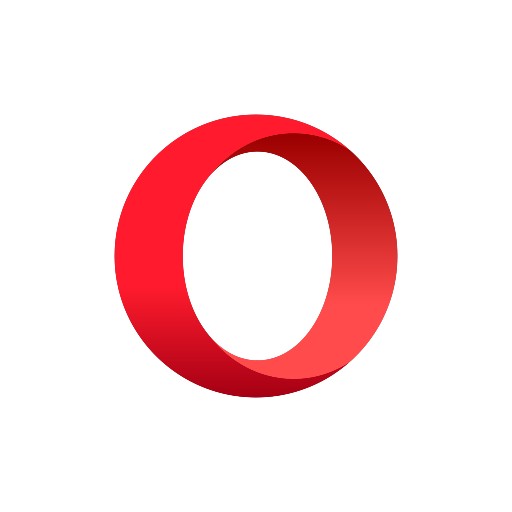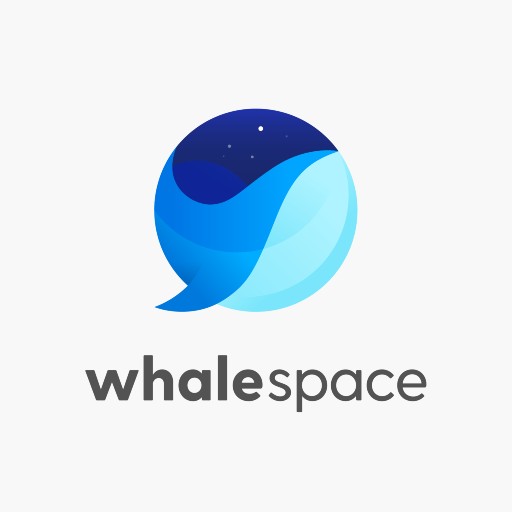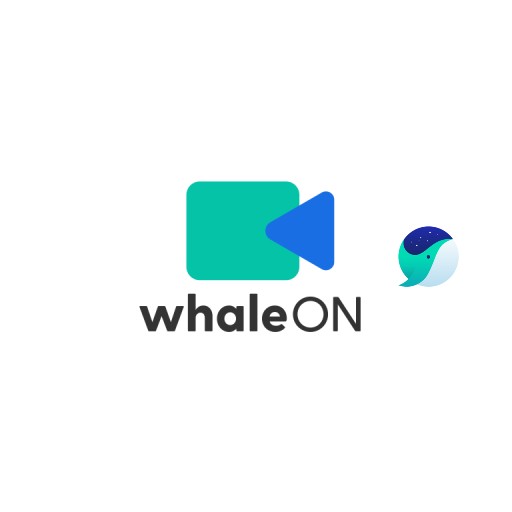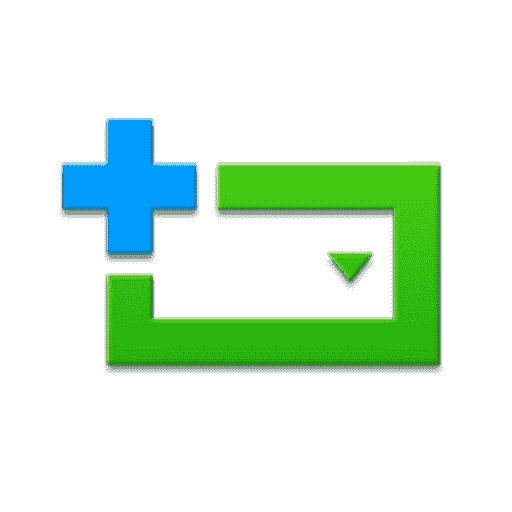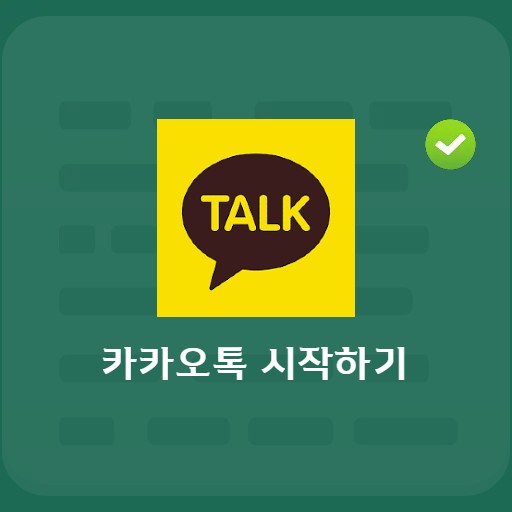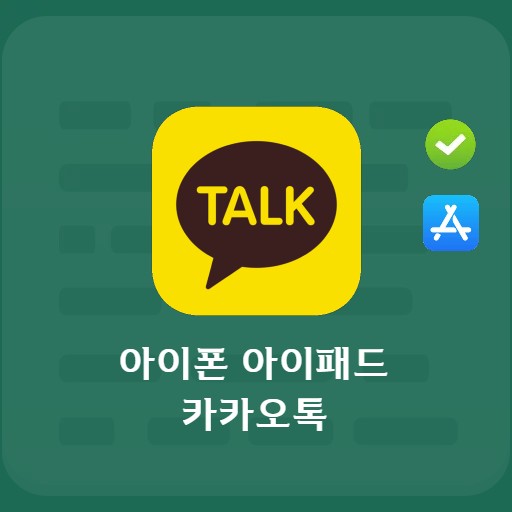內容
認識一下由 Naver 開發的互聯網瀏覽器 Whale Browser。 可以說是 Chrome 瀏覽器的勁敵的 Naver Whale 的口號是,你可以和 Naver Whale 一起做你想做的事情和你需要做的事情。 滿足視頻會議、側邊欄利用、快速搜索、翻譯等多種功能。
Naver Whale 瀏覽器基本信息
系統要求和規格
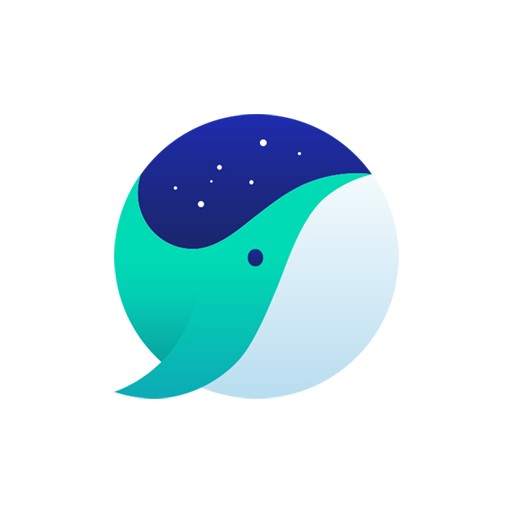
| 列表 | 更多信息 |
|---|---|
| 開發商 | Naver 公司 |
| 操作系統 | Windows / iOS / MacOS / Android |
| 文件 | WhaleSetup.exe / 2.2MB |
| 更新 | 2021/10/08 Ver2.11.126.6 |
| 類別 | 瀏覽器應用程序 |
Naver Whale 瀏覽器不僅可以在 Windows 上運行,還可以在 iOS 或 Android 上運行,配備屏幕捕獲功能、雙擊功能和韓文查看器功能。
服務形象
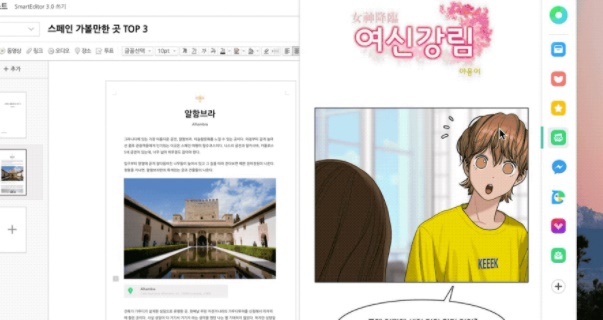
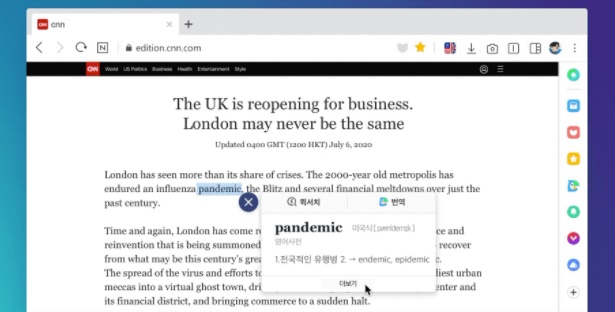
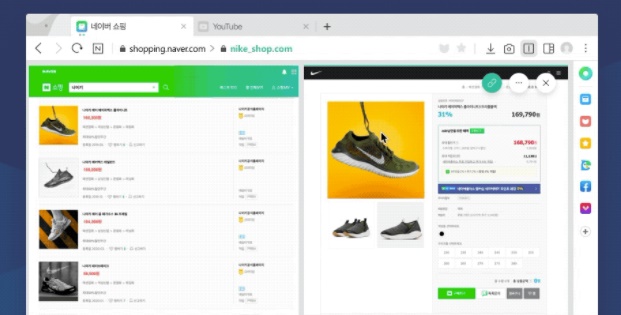
特點和細節
鯨魚注意界面。 因為它提供了一個有用的工具欄以及各種皮膚,所以您可以方便地使用皮膚、標籤地址欄等。 此外,雙擊功能允許通過拆分窗口進行多任務處理。 側邊欄中提供了各種有用的服務。 此外,您可以通過擴展應用程序功能附加附加功能。
安裝方法及使用
Naver Whale 可以在桌面和移動設備上使用,並且可以從平台服務器下載。 此外,它以簡單的設置而廣受歡迎,其他主要功能如反惡意軟件或鼠標手勢功能可以讓您在網頁上任意位置按右鍵的同時繪製指定的形狀。 快速搜索功能可讓您通過一次拖動立即搜索單詞或句子。 隱身窗口是一項不會留下訪問歷史的功能,如果您選擇閱讀模式,它會創建一個環境,您可以通過從主體中提取文本和圖像來專注於閱讀。
FAQ
Web 瀏覽器的缺點是應用程序的可擴展性仍然很低。 另外,也有聲音說它比Chrome相對重一些,並且只支持Windows 7或更高版本的環境。
為了登錄 Whale,您需要從您的 Naver 帳戶接收電子郵件信息。 因此,如果您在 Naver 帳戶的安全設置中取消提供電子郵件信息,您將無法登錄。 單擊我的信息 > 外部站點鏈接菜單 > 檢查 > 電子郵件 > 斷開連接按鈕,重置詳細信息。
鯨魚瀏覽器默認有廣告攔截功能。 作為一種設置方法,您可以在“設置”>“基本”>“清理網絡”>“惡意軟件”選項卡中阻止和取消阻止。
參考
- 如何使用 Naver Whale Browser
相關應用
以下是與該類別相關的其他一些文章: